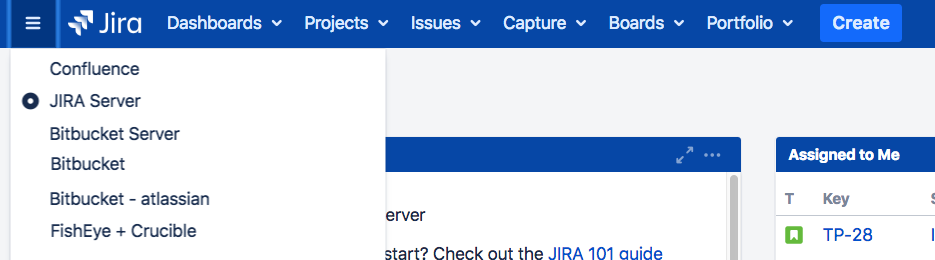アプリケーション ナビゲーターのリンクを作成
アプリケーションナビゲーターのカスタムリンクを追加して、ユーザーがよく利用する情報に容易に移動できるようにすることが可能です。
アプリケーションナビゲーターとは
アプリケーション ナビゲーターは Jira ヘッダーの左上にある コントロールで、他のアプリケーションへのリンク メニューを表示します。これは、複数のリンクがある場合にのみユーザーに表示されます。アプリケーション ナビゲーターに表示されるリンクはカスタマイズできます。また、特定のリンクを特定のユーザーにのみ表示することも可能です。
アプリケーションナビゲーターにリンクを追加する
アプリケーションがアプリケーション リンクを介して Jira インスタンスにリンクされると、それらのアプリケーションは自動的にアプリケーション ナビゲーターに表示されます。リンクされたアプリケーションがない場合、アプリケーション ナビゲーターのアイコン () は管理者にのみ表示されます。リンクが設定されると、アプリケーション ナビゲーターのアイコンは自動的にすべてのユーザーに表示されるようになります。
- 画面右上で [管理] > [アプリ] の順に選択します。
- サイドバーで [アプリ ナビゲーター] を選択します。
- 名前とページのURLを入力してリンクを作成します。
リンクを作成すると、数分後 (最大 10 分) にご使用のすべてのアプリケーション用のアプリケーションナビゲーターに表示されます。または、すぐにリンクを表示させたい場合は、各アプリケーションのアプリケーションナビゲーター管理ページに移動して、ページを更新することもできます。
特定のユーザーにのみ、リンクをアプリケーションナビゲーターに表示させたい場合は、グループボックスを使用してリンクを表示できるグループを指定します。すべてのユーザーに対してリンクを非表示にするには、非表示チェックボックスを選択します (リンクを完全に削除するのではなく、一時的に非表示にする場合など)。
特定のグループにリンクを表示させる場合、リンクを設定しているアプリケーションでのみリンクの表示を設定できます。たとえば、Jira 管理画面で表示を変更し、Confluence でも同じユーザーに表示できるようにする場合、同じ変更を Confluence 管理設定で行う必要があります。
他のアプリケーション (別の Jira アプリケーション) で作成され管理されているリンクを変更するには、そのアプリケーションでリンクを編集します。リンク済みアプリケーションへのリンクは削除できません。代わりに、アプリケーション リンクを削除する必要があります。